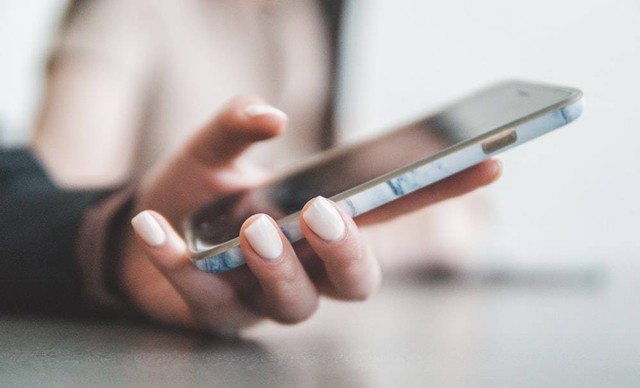- 1. Restart iPhone Anda
- 2. Tutup Aplikasi yang Berjalan di Latar Belakang
- 3. Gunakan Fungsi AssistiveTouch untuk Mereset RAM
- 4. Aktifkan Mode Pesawat untuk Sementara
- 5. Perbarui Perangkat Lunak
- 6. Hindari Penggunaan Aplikasi Pembersih RAM dari App Store
- 7. Reset Pengaturan Jaringan (Opsional)
- 8. Cek Penggunaan Penyimpanan
- 9. Gunakan Mode Hemat Energi
- 10. Pertimbangkan untuk Menggunakan Efek Visual
Cara Meningkatkan Performa iPhone
iPhone, sebagai salah satu produk unggulan Apple, terkenal dengan performa yang stabil dan responsif. Namun, seiring penggunaan sehari-hari, perangkat ini dapat mengalami penurunan performa yang membuat pengguna mencari cara untuk meningkatkan kinerja. Salah satu langkah yang dapat diambil untuk meningkatkan performa iPhone adalah membersihkan RAM. Meskipun iPhone secara otomatis mengelola RAM dengan efisien, beberapa tindakan manual dapat membantu memastikan kinerja yang optimal. Dalam panduan ini, kita akan membahas langkah-langkah rinci untuk membersihkan RAM di iPhone dan beberapa tips tambahan untuk optimalisasi performa.
1. Restart iPhone Anda
Langkah paling sederhana dan efektif untuk membersihkan RAM adalah dengan merestart perangkat. Restart memungkinkan sistem operasi untuk membebaskan memori yang tidak terpakai dan memulai ulang aplikasi. Untuk merestart iPhone:
- Tekan dan tahan tombol daya (atau tombol daya dan volume pada model-model terbaru) hingga muncul slider mati.
- Geser slider mati untuk mematikan iPhone.
- Setelah perangkat mati sepenuhnya, tekan dan tahan lagi tombol daya hingga logo Apple muncul.
Restart secara berkala dapat membantu menjaga performa iPhone tetap optimal.
2. Tutup Aplikasi yang Berjalan di Latar Belakang
Aplikasi yang berjalan di latar belakang dapat menggunakan sumber daya RAM. Meskipun iPhone secara otomatis mengelola aplikasi ini, menutup aplikasi yang tidak sedang digunakan dapat membantu membebaskan memori. Untuk menutup aplikasi:
- Pada iPhone dengan Face ID: Geser ke atas dari bagian bawah layar dan tahan sebentar. Geser ke kiri atau kanan untuk menemukan aplikasi yang ingin ditutup, lalu geser ke atas untuk menutupnya.
- Pada iPhone dengan tombol beranda fisik: Tekan dua kali tombol beranda untuk membuka daftar aplikasi terkini. Geser ke kiri atau kanan dan pilih aplikasi yang ingin ditutup, lalu geser ke atas untuk menutupnya.
3. Gunakan Fungsi AssistiveTouch untuk Mereset RAM
AssistiveTouch adalah fitur aksesibilitas di iPhone yang dapat digunakan untuk mereset RAM. Aktifkan AssistiveTouch melalui Pengaturan > Aksesibilitas > AssistiveTouch, lalu ikuti langkah berikut:
- Buka AssistiveTouch dan ketuk “Perangkat.”
- Tekan dan tahan opsi “Beranda” sampai layar mati muncul.
- Lepaskan tombol dan tekan dan tahan tombol daya sampai logo Apple muncul.
Reset RAM dengan AssistiveTouch dapat membantu mempercepat respons sistem.
Baca juga: Cara Unreg Semua Kartu Perdana
4. Aktifkan Mode Pesawat untuk Sementara
Aktifkan mode pesawat selama beberapa detik dan kemudian nonaktifkan kembali. Ini dapat membantu membersihkan cache dan memori sementara yang tidak diperlukan.
- Buka Pengaturan dan aktifkan “Mode Pesawat.”
- Biarkan mode pesawat aktif selama beberapa detik.
- Nonaktifkan kembali mode pesawat.
5. Perbarui Perangkat Lunak
Pastikan iPhone Anda menjalankan versi perangkat lunak terbaru. Pembaruan perangkat lunak sering mencakup perbaikan dan optimisasi yang dapat meningkatkan kinerja.
- Buka Pengaturan > Umum > Pembaruan Perangkat Lunak untuk memeriksa pembaruan terbaru.
6. Hindari Penggunaan Aplikasi Pembersih RAM dari App Store
Beberapa aplikasi pembersih RAM di App Store mungkin tidak efektif atau bahkan dapat merugikan perangkat Anda. iOS sudah memiliki manajemen memori yang baik, dan aplikasi semacam itu dapat mengakibatkan masalah. Disarankan untuk tidak mengunduh aplikasi semacam itu dan mengandalkan solusi bawaan iPhone.
7. Reset Pengaturan Jaringan (Opsional)
Jika masalah kinerja berlanjut, Anda dapat mencoba me-reset pengaturan jaringan. Namun, perlu diingat bahwa langkah ini juga akan menghapus koneksi Wi-Fi dan Bluetooth yang telah Anda atur.
- Buka Pengaturan > Umum > Reset.
- Pilih “Reset Pengaturan Jaringan.”
8. Cek Penggunaan Penyimpanan
Memantau penggunaan penyimpanan dapat memberikan wawasan mengenai aplikasi atau data yang mungkin membutuhkan lebih banyak ruang dan memori. Hapus aplikasi atau file yang tidak perlu untuk membersihkan ruang penyimpanan.
Baca juga: Cara Mengatasi MicroSD yang Rusak
9. Gunakan Mode Hemat Energi
Aktifkan mode hemat energi untuk mengurangi konsumsi daya dan mengoptimalkan kinerja.
- Buka Pengaturan > Baterai > Mode Hemat Energi.
10. Pertimbangkan untuk Menggunakan Efek Visual
Pengaturan “Gerakan dan Animasi” pada iPhone dapat memengaruhi responsivitas. Menonaktifkan efek visual tertentu dapat membantu mempercepat tindakan dan navigasi.
- Buka Pengaturan > Aksesibilitas > Gerakan > Nyalakan atau Matikan “Gerakan Tampilan.”
- Buka Pengaturan > Umum > Aksesibilitas > Kurangi Gerakan > Nyalakan “Kurangi Gerakan.”
Membersihkan RAM di iPhone adalah langkah yang dapat membantu meningkatkan kinerja perangkat Anda. Namun, perlu diingat bahwa iPhone dirancang untuk mengelola RAM secara otomatis, dan langkah-langkah ini mungkin tidak selalu memberikan perbedaan yang signifikan. Jika Anda mengalami masalah kinerja yang persisten, sebaiknya konsultasikan dengan dukungan Apple atau kunjungi pusat layanan resmi Apple untuk penanganan lebih lanjut.